Работа с цветом
Выделение цветом
Настоящий урок позволяет выделить цветом объект, на котором мы хотим акцентировать внимание зрителя.
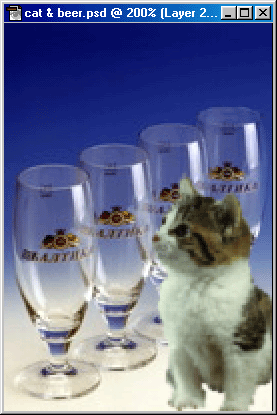
Рис. 373. Открываем документ, содержащий цветное изображение.
Сразу же делаем копию этого изображения: Image › DupIicate. Командой Image › Mode › GrayscaIe преобразуем изображение-копию в режим оттенков серого цвета. Далее выделяем все изображение командой Select › AlI (CTRL + A) и копируем командой Edit › Copy (CTRL + C).
Теперь возвращаемся к исходному (цветному) изображению и вставляем из буфера его черно-белую копию: Edit › Paste (CTRL + V). Все изображение примет черно-белый цвет.
В палитре инструментов выбираем инструмент Eraser (Ластик) (Е). На панели свойств инструмента значение параметра Opacity (Непрозрачность) устанавливаем в пределах 80-90%, Mode (Вид) – в значение Paintbrush (Кисть). В меню следов кисти (Brush) выбираем подходящий вид оттиска. Если изображение, которое следует выделить цветом, маленькое, то и оттиск должен быть соответствующим.

Рис. 374. На этом рисунке цвет имеют только котенок и третья рюмка
Начинаем тереть "ластиком" то место, где расположен выделяемый объект. Постепенно он начнет приобретать свой цвет, в то время как все остальное изображение будет оставаться черно-белым. В процессе стирания можно менять вид кисти. В нашем примере мы выделяли цветом котенка и этикетку средней бутылки.
